思维导图使用场合涵盖了工作,生活以及学习者三大类,在这个过程都不可避免要解决一些问题,对于稍微复杂要思考的问题不放尝试使用思维导图进行绘制解决分析,也是很不错的方法呢。

而思维导图也分为不同的结构,在每个不同结构的领域中所选择的样式也是不相同的,使用鱼骨图分析解决问题是很不错的选择,下面以绘制鱼骨图方法对文章进行展开阐述。
鱼骨图的类型:
整理问题型鱼骨图
原因型鱼骨图(鱼头在右)
对策型鱼骨图(鱼头在左,特性值通常以“如何提高/改善……”来写)
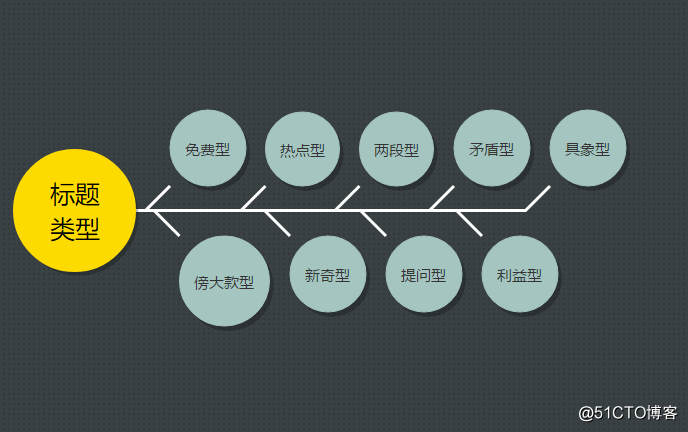
鱼骨图的使用步骤:
1.首先需要将要分析的问题写在鱼骨的图上即中心主题位置
2.个人手机资料或者同事共同探讨,将可出现的各种情况进行汇总一定要分析为全面不能遗漏。
3.把汇集的信息进行分类分组将其标注的鱼骨的节点上。
4.之后根据鱼骨图上展示的问题再集合同事进行分析,确保问题可以高效率的解决。
鱼骨图的绘制方法:
手绘鱼骨图:
事先准备好纸,笔以及水彩笔,按照所汇总的结果,在纸上画出类似鱼骨样式的思维导图即可,但是一定要思路清晰,不然出错就前功尽弃了。
软件绘制思维导图:
一:新建思维导图
进入上述安利的在线编辑网站中,选择首页面中的【立即体验】进行点击,进入新建文件页面,点击【新建文件】选择思维导图点击。
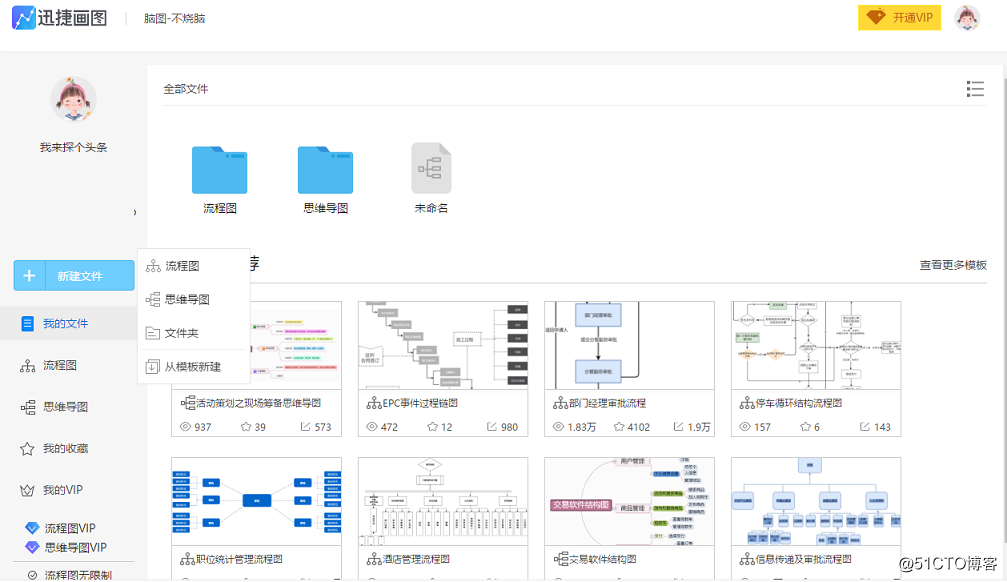
二:搭建思维导图框架
新建成功之后会转入在线编辑思维导图页面中,围绕页面中的中心主题对分支内容进行展开,右键点击中心主题选择【下级】对思维导图节点进行新建。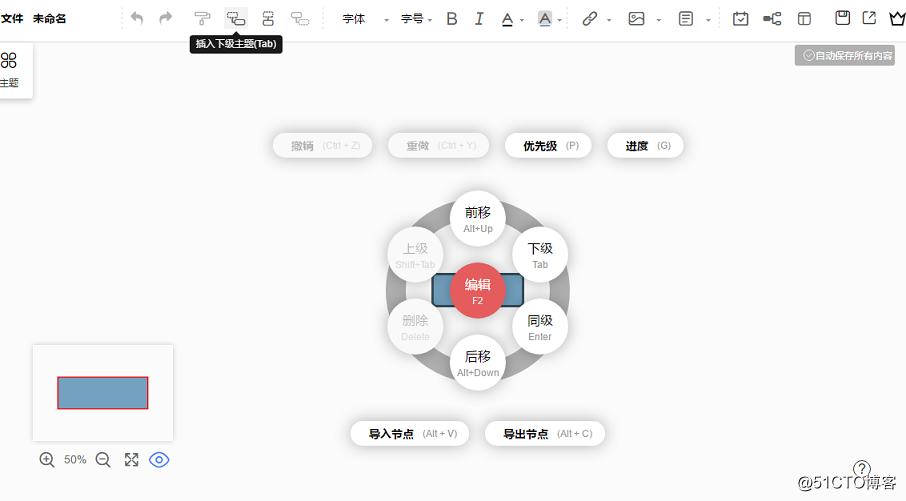
三:填充内容
思维导图框架搭建完成之后就是对内容进行填充,双击思维导图节点可以实现,并且还可给添加的内容字体设置样式以及大小,在编辑面板上方可以实现。
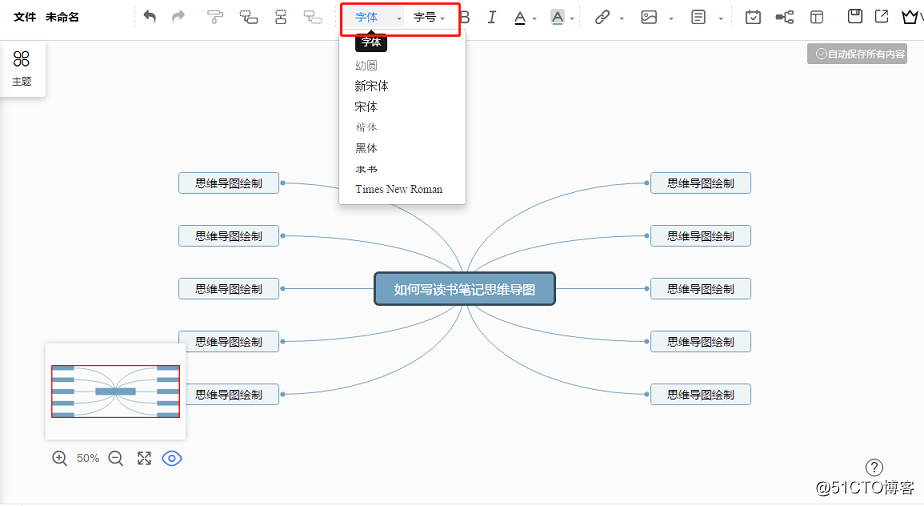
四:替换思维导图框架颜色
从进入该绘制页面时自带框架都默认为蓝色,其实是可以修改的。在面板的左侧【主题】按钮中可以实现颜色替换。
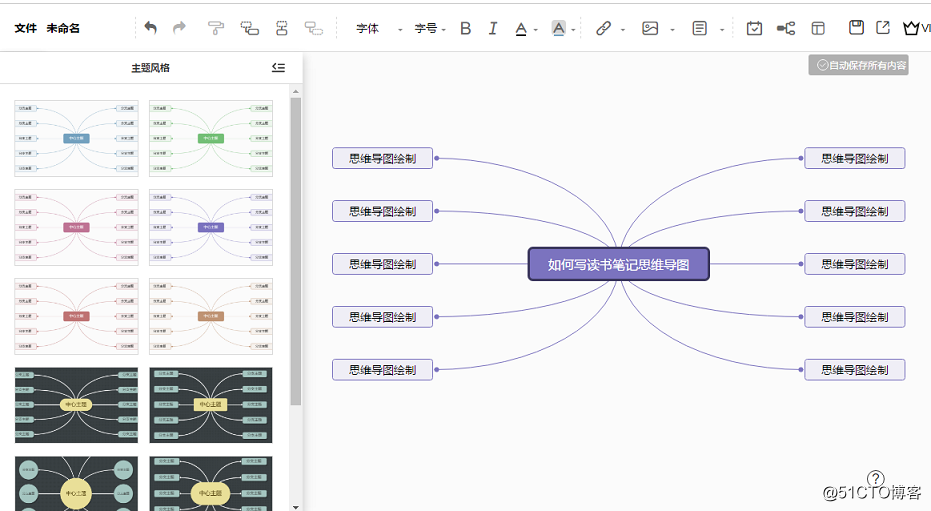
五:替换思维导图框架
这里讲述的思维导图样式为鱼骨图,而默认样式是逻辑图,在编辑面板的上方选择【布局】操作在展示样式中选择鱼骨图样式对其进行替换即可。
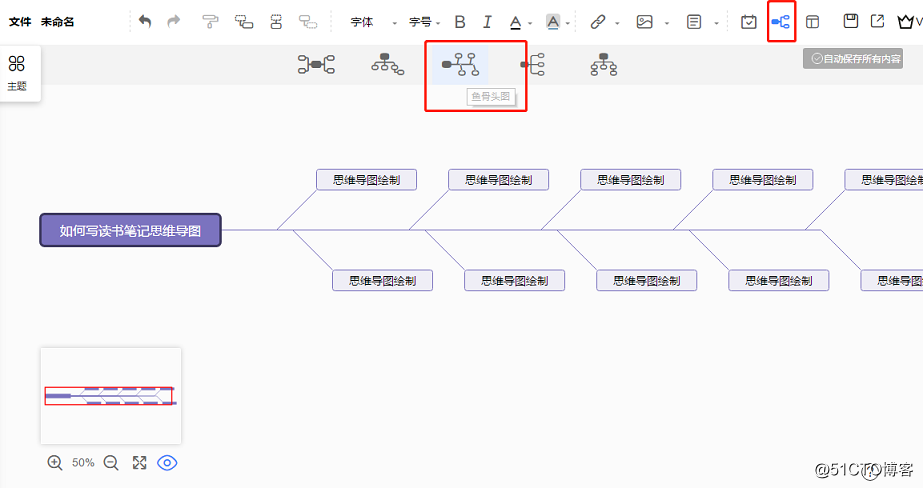
六:导出思维导图
对于绘制成功的思维导图可以将其导出在桌面中进场储存使用,这时要怎样操作呢?在编辑面板的右上方选择导出操作之后选择需要的格式进导出就可以啦。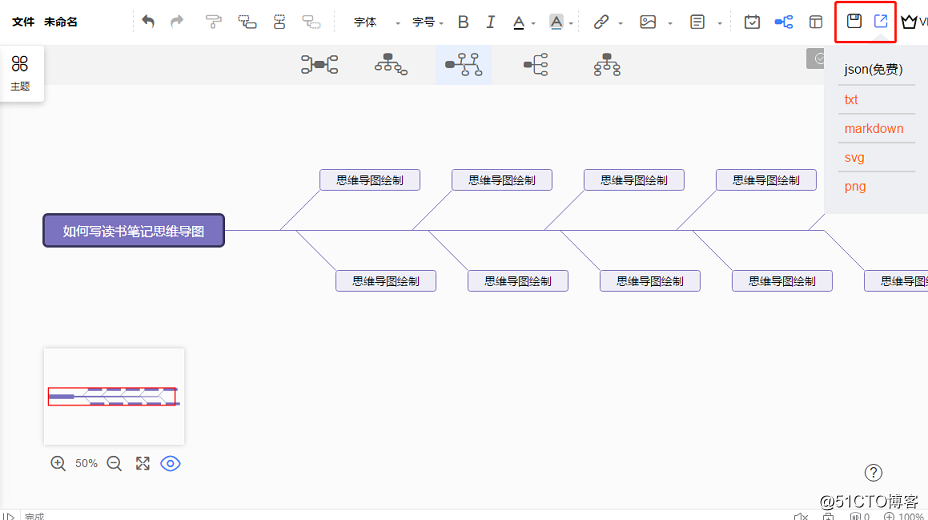
以上就是为大家讲述的绘制鱼骨思维导图的简单方法介绍以及关于鱼骨图我们需要掌握的知识,希望可以给大家带来帮助。